封面:图源网络,作者不详
交作业:#优设每日作业#
这篇文章主要分享怎么做一套毛玻璃拟态图标,以及在这基础上如何发散创意。某天上了木鼠老师的图标公开课,课上有示范毛玻璃拟态效果的图标,我就跃跃欲试想做一套。
木鼠老师课程:木鼠UI实战就业班
有的人问为什么做了那么久UI,还去听基础课呢?我觉得在不同的阶段,对于基础内容会有不一样的理解,会碰撞出不同的火花。
带着这个想法,我开始逛「避寒寺」和「追波」,找可以参考的作品。这套作品我挺喜欢的,作者还做出了3D视角的。作者名字我忘存了,如果有朋友知道的话,在评论帮我补上叭。
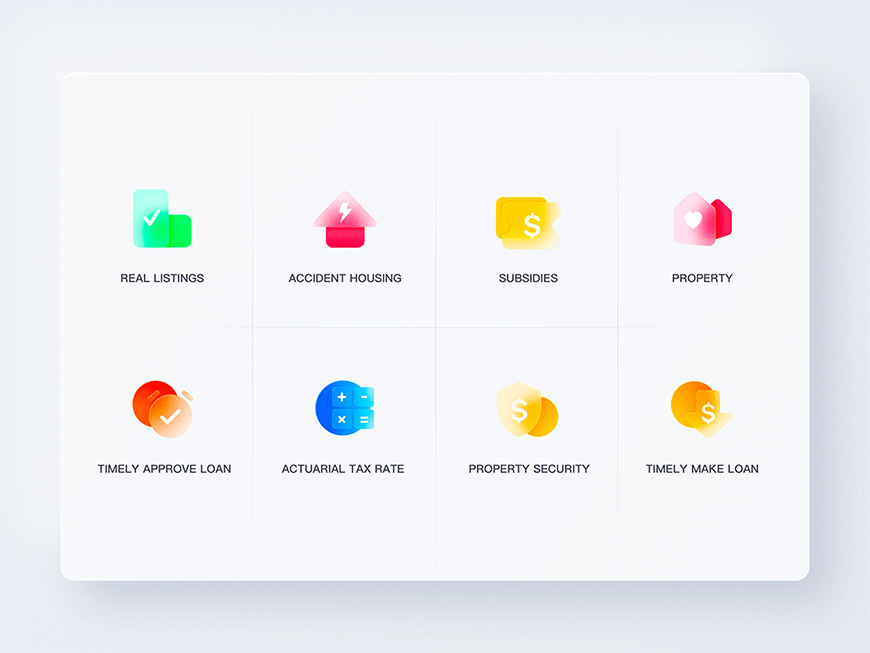
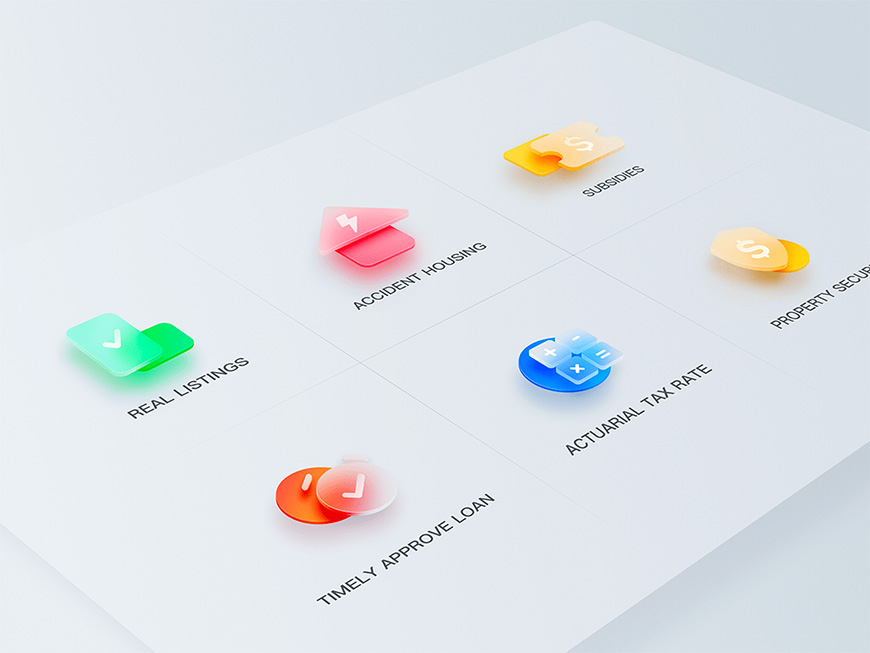
先分析一下图标的结构。图标有三层:底部几何色块、毛玻璃主造型,带有含义的白色图形。
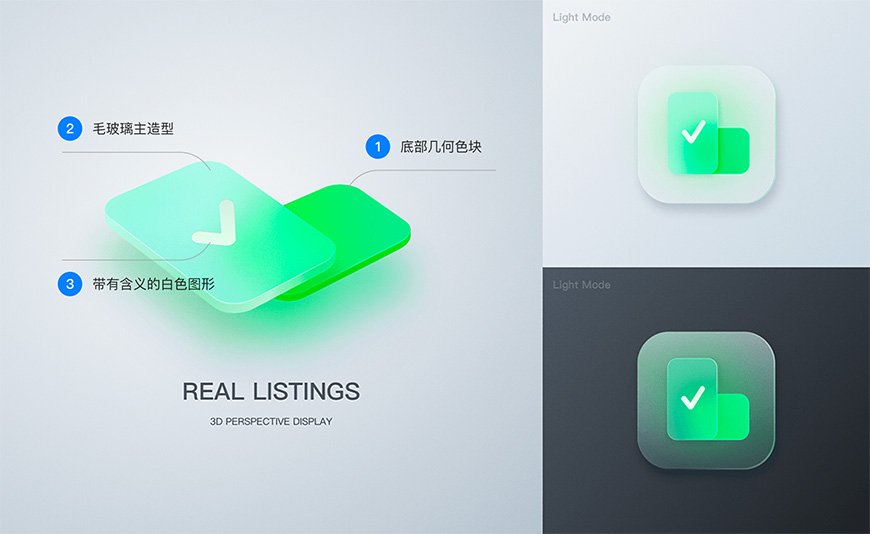
再分析俯视角度时图标的表现,方便用工具表现。
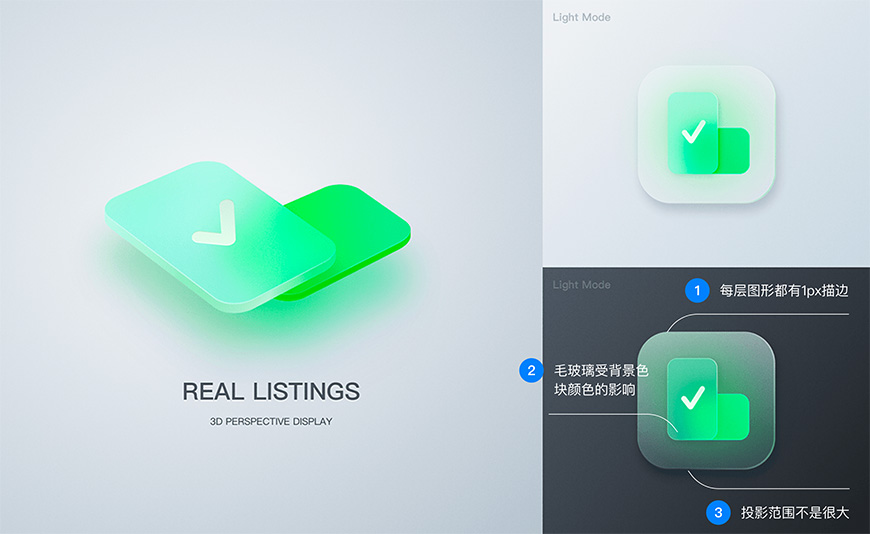
最后是颜色的归纳。作者用了饱和度非常高的颜色,基本都在右上角最尖尖的位置。
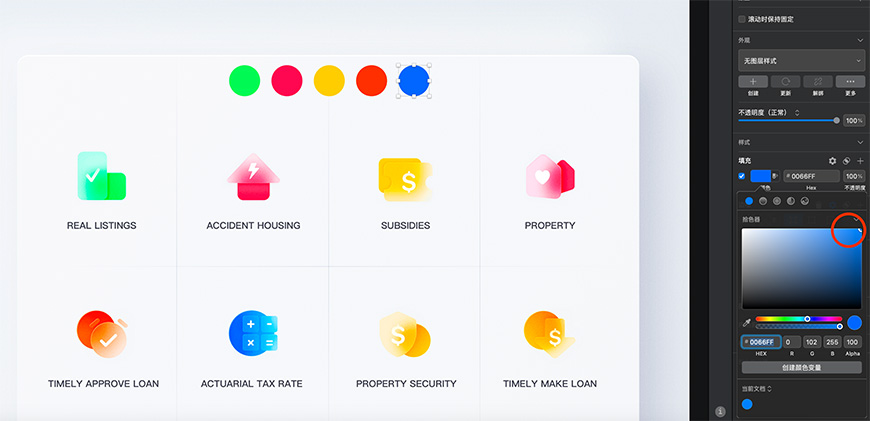
分析完以后可以开始临摹了...因为造型比较简单,我没有临摹,直接创意发散做了另一套。选主题的时候我随便开了个APP(当时打开的是微博),觉得个人中心的快捷入口图标主题可以拿来试试。我选了深色作为背景,所以这套图标用到界面会比较难适配,和原APP风格也不符合。在这里单纯利用主题来做练习。
做底部的几何色块时,形状可以尽量跟主图形相关性大一些,加强它们之间的关联性,如果实在没法关联的也不必勉强。
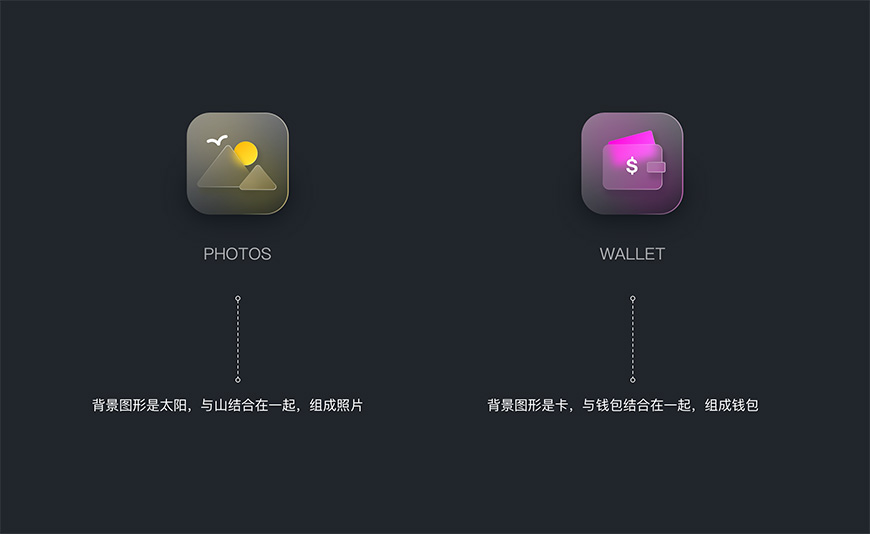
我降低了几何色块的面积,增加了多一层毛玻璃形状层,并且让白色的图形更灵活,而不是雕刻在毛玻璃层上。这是我理解了原作者图标的结构之后,自己进行的改变,效果还行。
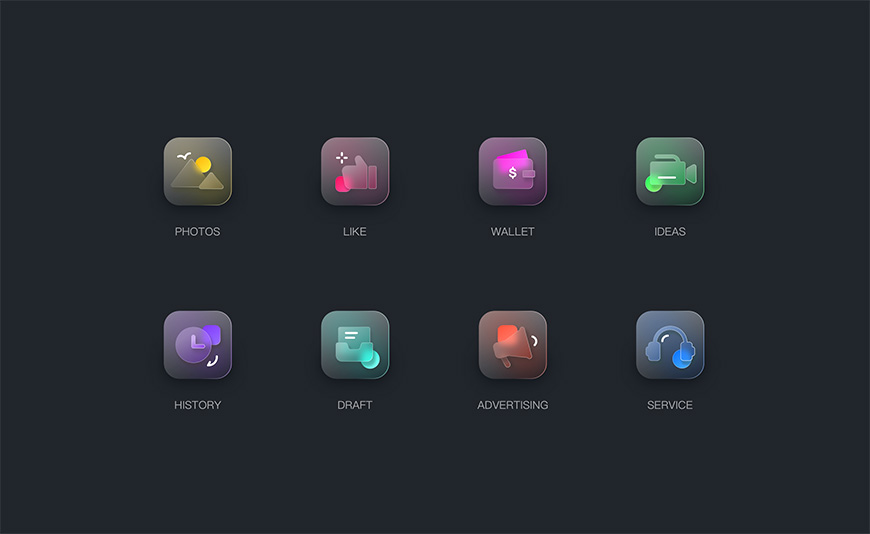
做的过程中,发现草稿箱如果里面放一张白色的卡纸,视觉效果还不错,所以我又做了另一种效果。最终呈现出来的效果只有草稿箱比较出彩,其它很牵强。
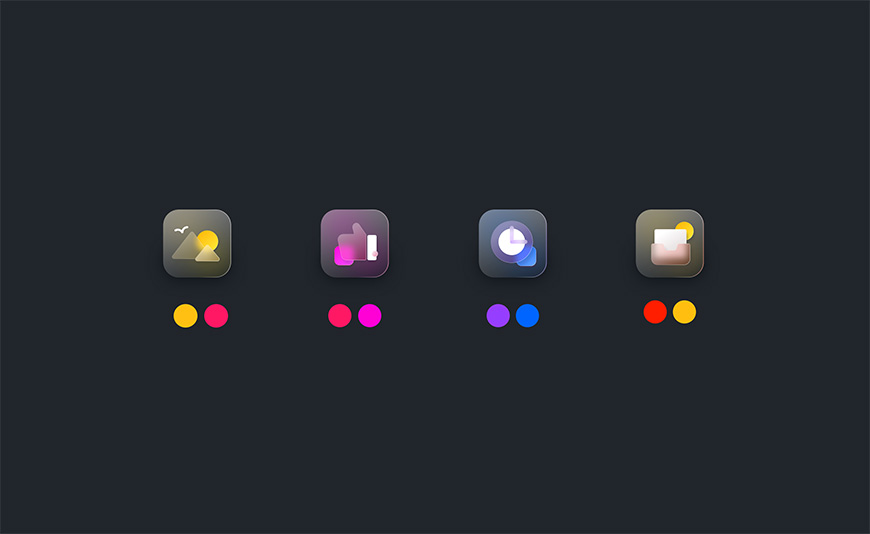
拿「照片」这个图标来进行拆分,参数分别如下:
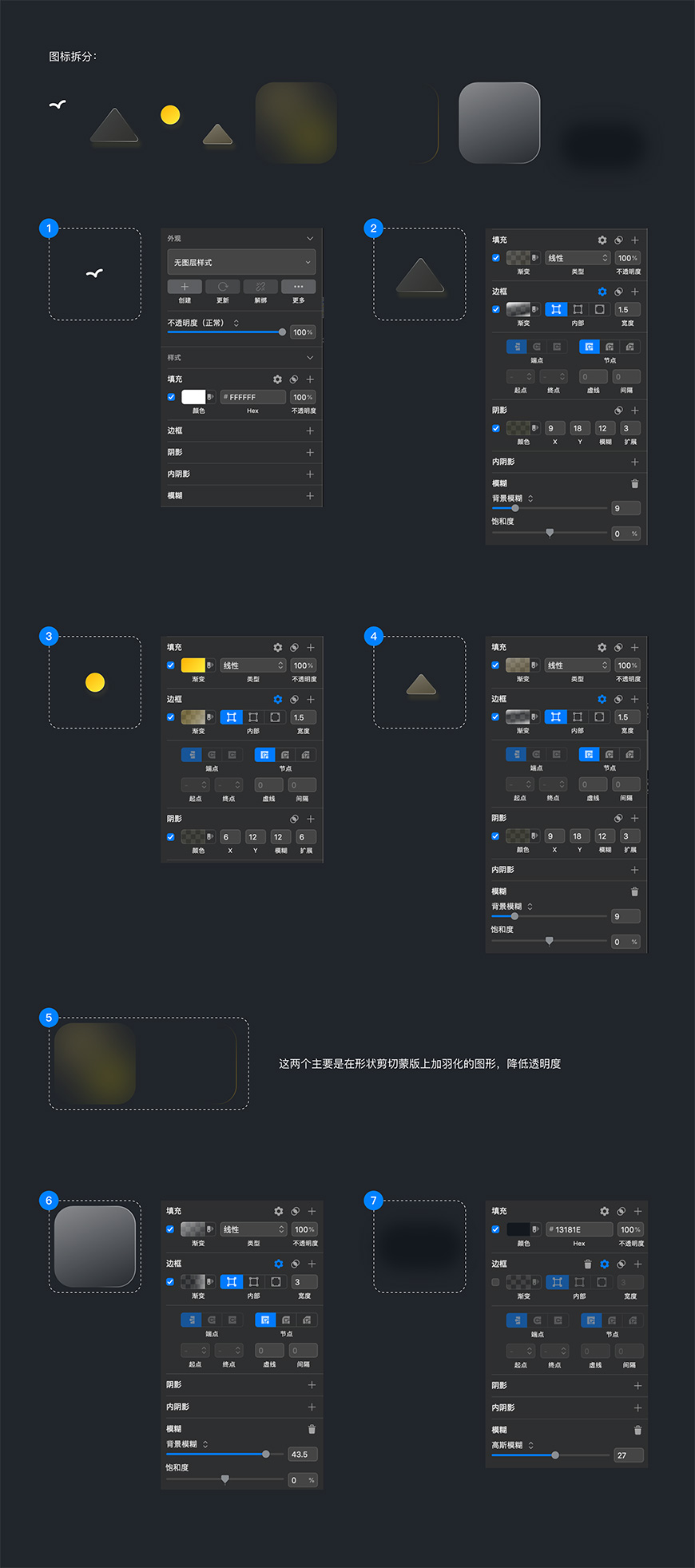
这是最后呈现的效果:
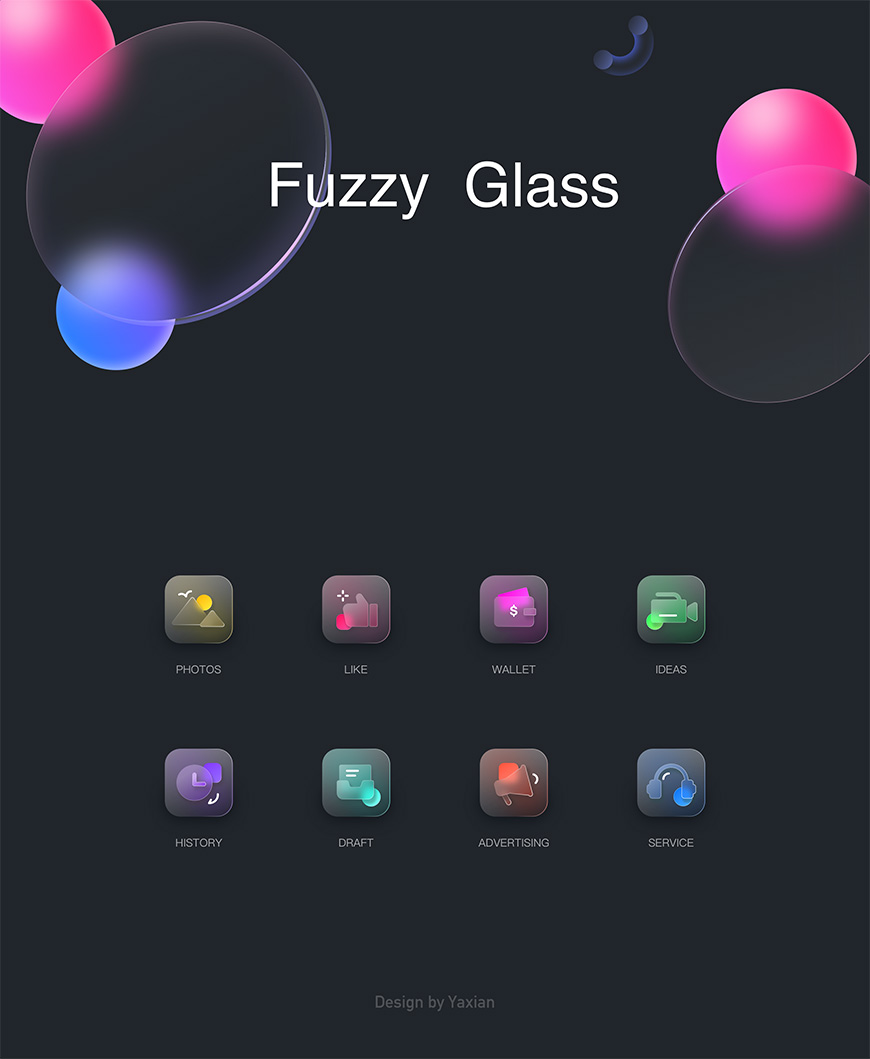
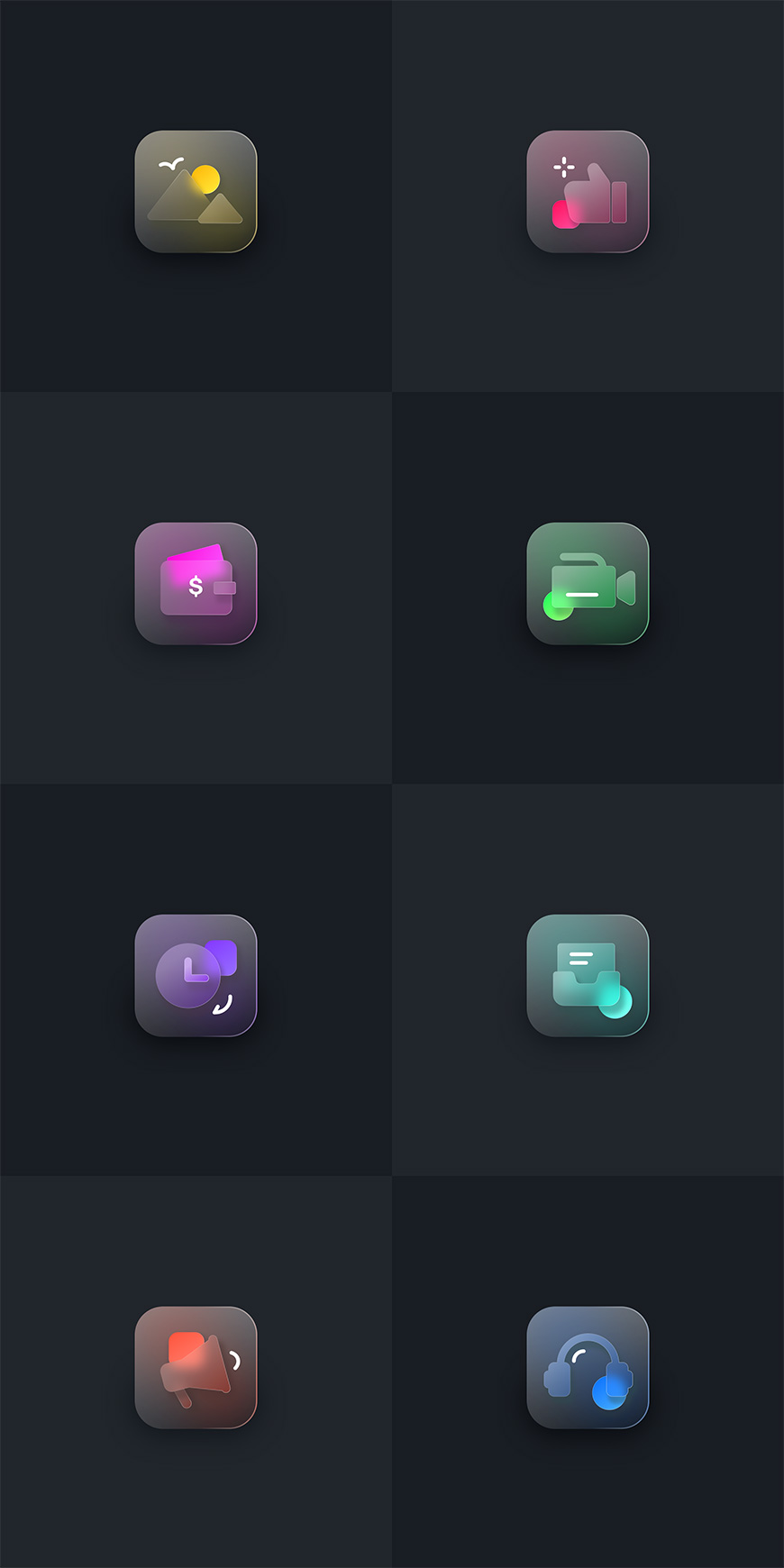
临摹一套图标的时候,要带着目的去临摹,分析原作者每一步的处理。然后把图标拆分成不同的变量,修改这些变量的时候或许会得到不错的想法。
欢迎关注作者微信公众号:「一点牙线」

想要来「优优自学团」和500位小伙伴一起交流学习进步吗?
添加管理员微信:uisdc2 备注「优优自学团」(无备注不通过哦)
附件下载
| 文件名 | 文件大小 | 提取码 | 下载来源 |
|---|---|---|---|
| Sketch源文件下载 | 307K | nwdk 点此复制 | 登录下载 |
非特殊说明,本站 UiiiUiii.com 上的教程均由本站作者及学员原创或翻译,原作品版权归属原作者,转载请联系 @优优教程网 授权。
转载时请在文首注明,来源 UiiiUiii.com 及教程作者,并附本文链接。谢谢各位编辑同仁配合。UiiiUiii 保留追究相应责任的权利。









发表评论 已发布 12 条